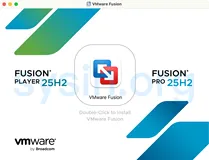VM虚拟机中使用.vmx文件保存虚拟机的所有软硬件配置,如果意外损坏的话将会出现不能正常打开虚拟机的故障,症状为:用文本查看软件打开虚拟机目录中的.vmk文件发现内容变为乱码(正常为可读文本,显示虚拟机中的配置信息)
修复方法:
本方法仅适用.vmx文件损坏而其他文件完好无损的情况。
举例说明:虚拟机名为XP,虚拟机目录为E:\XP\,配置文件名即为XP.vmx(除目录名为自己创建为,其余文件名为VM虚拟机自动创建)
1,删除XP.vmx(注意不要删除错了,系统默认是不显示扩展名的,显示扩展名的方法自己百度一下吧)
2,用记事本打开E:\XP\vmware.log
3,找到“Jan 24 23:13:15.438: vmx| DICT --- CONFIGURATION”段(前面是日期和时间,不要对号入座)
4,从下边一行开始复制到“Jan 24 23:13:15.440: vmx| DICT --- USER DEFAULTS”上边一行结束(不用复制 ‘---CONFIG„„’和‘ ---USER DEFA„.’两行)
5,新建记事本,粘贴已复制文本
6,删除前边的日期时间标志 例如:“Jan 24 23:13:15.438: vmx| DICT config.version = 8”
删除前边标志后仅留“config.version = 8”
7,照上边格式全部修改,然后给所有行的等号后的字符加上英文双引号(注意不要使用中文输入法的双引号)
例如:config.version = 8 改为config.version = "8"
8,照上边格式全部修改。
9,确认修改无误后,保存为“虚拟机名.vmx”,和原配置文件名相同,例如XP.vmx
10,打开vmx文件,开启虚拟机
修复方法:
本方法仅适用.vmx文件损坏而其他文件完好无损的情况。
举例说明:虚拟机名为XP,虚拟机目录为E:\XP\,配置文件名即为XP.vmx(除目录名为自己创建为,其余文件名为VM虚拟机自动创建)
1,删除XP.vmx(注意不要删除错了,系统默认是不显示扩展名的,显示扩展名的方法自己百度一下吧)
2,用记事本打开E:\XP\vmware.log
3,找到“Jan 24 23:13:15.438: vmx| DICT --- CONFIGURATION”段(前面是日期和时间,不要对号入座)
4,从下边一行开始复制到“Jan 24 23:13:15.440: vmx| DICT --- USER DEFAULTS”上边一行结束(不用复制 ‘---CONFIG„„’和‘ ---USER DEFA„.’两行)
5,新建记事本,粘贴已复制文本
6,删除前边的日期时间标志 例如:“Jan 24 23:13:15.438: vmx| DICT config.version = 8”
删除前边标志后仅留“config.version = 8”
7,照上边格式全部修改,然后给所有行的等号后的字符加上英文双引号(注意不要使用中文输入法的双引号)
例如:config.version = 8 改为config.version = "8"
8,照上边格式全部修改。
9,确认修改无误后,保存为“虚拟机名.vmx”,和原配置文件名相同,例如XP.vmx
10,打开vmx文件,开启虚拟机